水星mw300r中继怎么设置
相关话题
因为目前水星MW300R路由器有V3、V4、V6、V9、V10、V11、V12、V15这几个版本,其中V3-V9版本的MW300R路由器桥接设置方法一致;而V10-V15的MW300R路由器,无线桥接设置上是一样的。下面是小编给大家整理的一些有关水星mw300r中继设置的方法,希望对大家有帮助!
水星mw300r中继设置的方法
步骤一、进入桥接设置页面
1、在浏览器中输入melogin.cn——>输入“登录密码”,登录到MW300R路由器的设置界面。
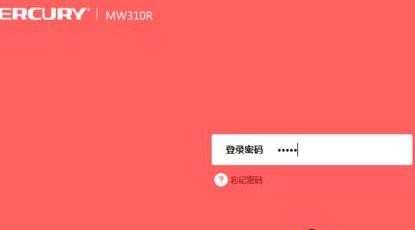
水星MW300R路由器的登录页面
注意问题:
如果输入melogin.cn后,无法打开MW300R路由器的登录页面,解决办法请参考教程:
水星路由器melogin.cn打不开的解决办法
2、点击“高级设置”
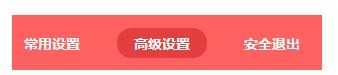
点击“高级设置”
3、点击“无线设置”——>“WDS无线桥接”
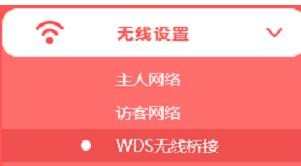
打开水星MW300R的 无线桥接设置选项
步骤二、MW300R无线桥接设置
1、扫描无线信号
(1)、点击“下一步”
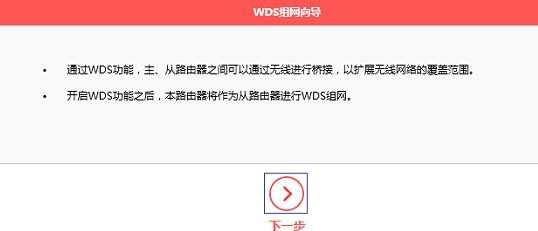
点击“下一步”
(2)、此时水星MW300R路由器会自动扫描附近的无线信号,请在结果中找到主路由器的无线信号(本例中是:zhangsan),然后点击“选择”。
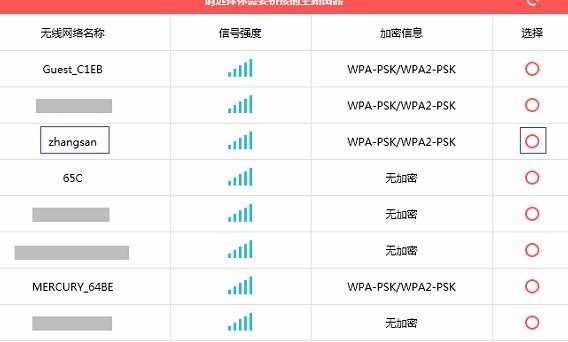
水星MW300R无线桥接主路由器wifi信号
(3)、输入主路由器的无线密码,点击“下一步”。
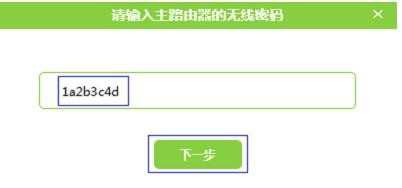
输入主路由器的无线密码
2、设置MW300R的无线参数
设置“无线名称”、“无线密码”——>点击“下一步”。
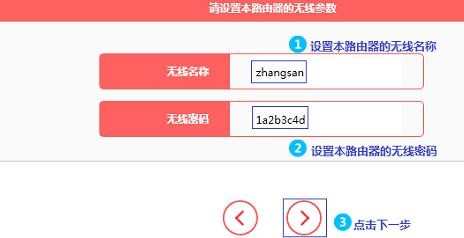
设置MW300R的无线名称和无线密码
注意问题:
这里的“无线名称”、“无线密码”,建议大家将其设置为与主路由器上的无线名称、无线密码一致,这样可以实现无线漫游。
3、修改水星MW300R的LAN口IP地址
(1)、在“新的LAN口IP地址”后面,填写新的IP地址(本例是:192.168.1.252)——>点击“下一步”。
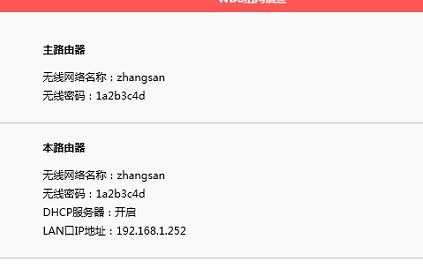
设置MW300R路由器的LAN口IP地址
修改原则:
如果主路由器的IP地址是:192.168.1.1;则MW300R的LAN口IP地址,修改为:192.168.1.252
如果主路由器的IP地址是:192.168.0.1;则MW300R的LAN口IP地址,修改为:192.168.0.252
如果主路由器的IP地址是:192.168.2.1;则MW300R的LAN口IP地址,修改为:192.168.2.252
重要说明:
修改MW300R的LAN口IP地址后,需要在浏览器中输入修改后的IP地址,才能重新打开MW300R的设置界面。本例中需要输入192.168.1.252,才能重新登录到水星MW300R的设置界面了。
(2)、点击“完成”。
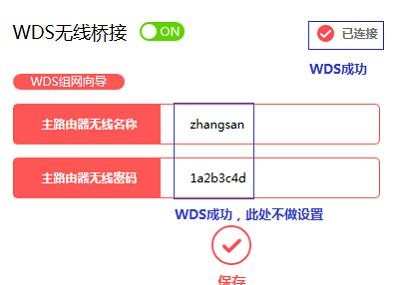
水星MW300R路由器无线桥接设置完成
步骤三、检查无线桥接设置是否成功
在“WDS无线桥接”选项处,查看WDS的状态,如果显示:已连接,如下图所示。说明水星MW300R(V10-V15)路由器无线桥接设置成功。
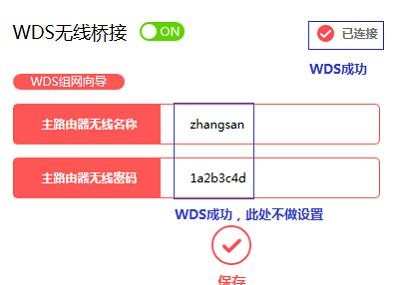
检查水星MW300R的桥接设置是否成功
步骤四、关闭MW300R的DHCP服务器
点击“网络参数”——>“DHCP服务器”,然后点击关闭,如下图所示。

关闭水星MW300R路由器的DHCP服务器
注意问题:
(1)、水星MW300R(V10-V15)设置桥接时,所有的设置都是在MW300R路由器中完成的,不需要去设置主路由器。
(2)、建议大家把水星MW300R中的wifi名称和密码设置为与主路由器的一致,这样桥接后只有一个wifi信号,扩展了wifi信号的覆盖范围。
(3)、无线桥接后的wifi信号,在网速、稳定性方面,肯定会比有线连接时差一些,这一点需要大家明白。

水星mw300r中继怎么设置的评论条评论